レーシムのコックピットを8000円で振動させるDIY その2(制御盤取付け編)
レーシングシミュレーターのコックピットにブルブルシステムを導入 その1 の続きです。
モーターの取付けが終わったら、今度はモータを制御するマイコン基盤を取付けていきます。
振動情報はアセットコルサから出力されるので、その情報を処理してモーターに適切な電流を流すための回路です。
細かいことは、私も分かりません。
先人がYoutubeにUPしてくれた情報を元に作るだけですw
まあ、全く同じ仕様ではないので、思うように動かず苦労するわけですがww
使用する基盤は、Arduino UNO R3とモータードライバー拡張ボードの2点。
モーター制御用マイコン基盤はこちら。
Arduino UNO R3に接続するモータードライバー拡張ボードはこちら。
まずは、アルディーノとモーター制御用拡張ボードを合体させます。
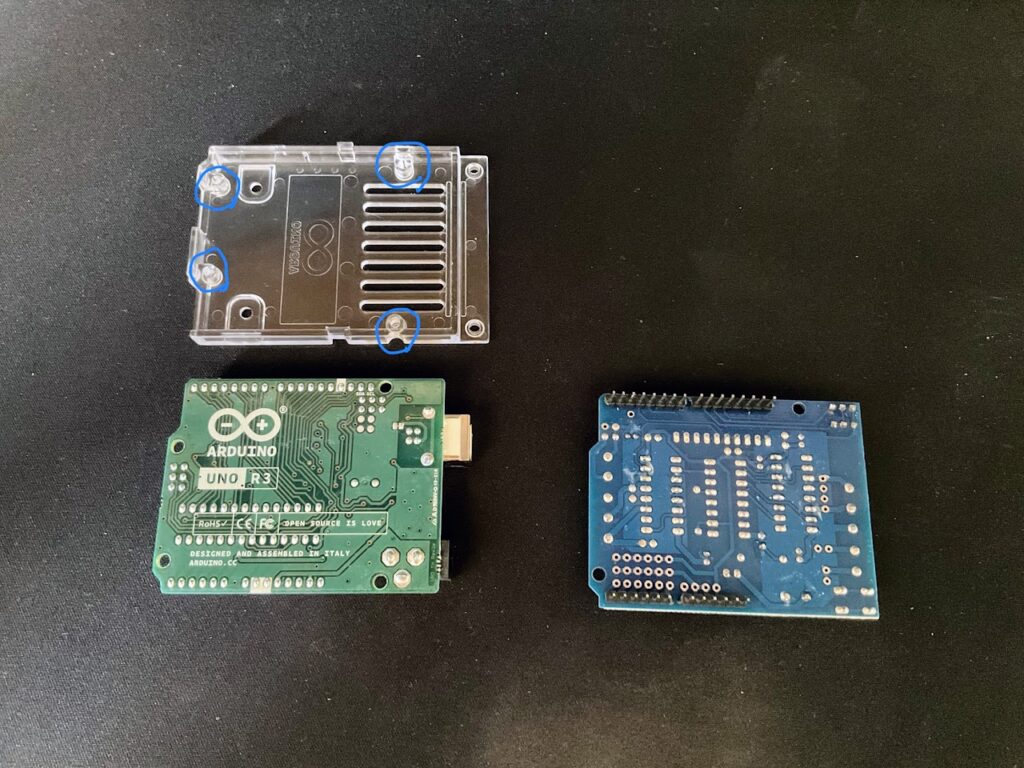
基盤を観察。
左がアルディーノの基盤裏面で右がモーター制御用拡張ドライバーの基盤裏面です。
この基盤をアルミフレームに固定したいんですが、基盤を直で固定するわけにはいかないので、上の透明のケースを利用します。これはアルディーノの付属品です。
穴が4カ所開いていて(青丸)、ネジ固定する仕様ですね。
一方、モーター制御用拡張ドライバーの基盤は穴二つ。
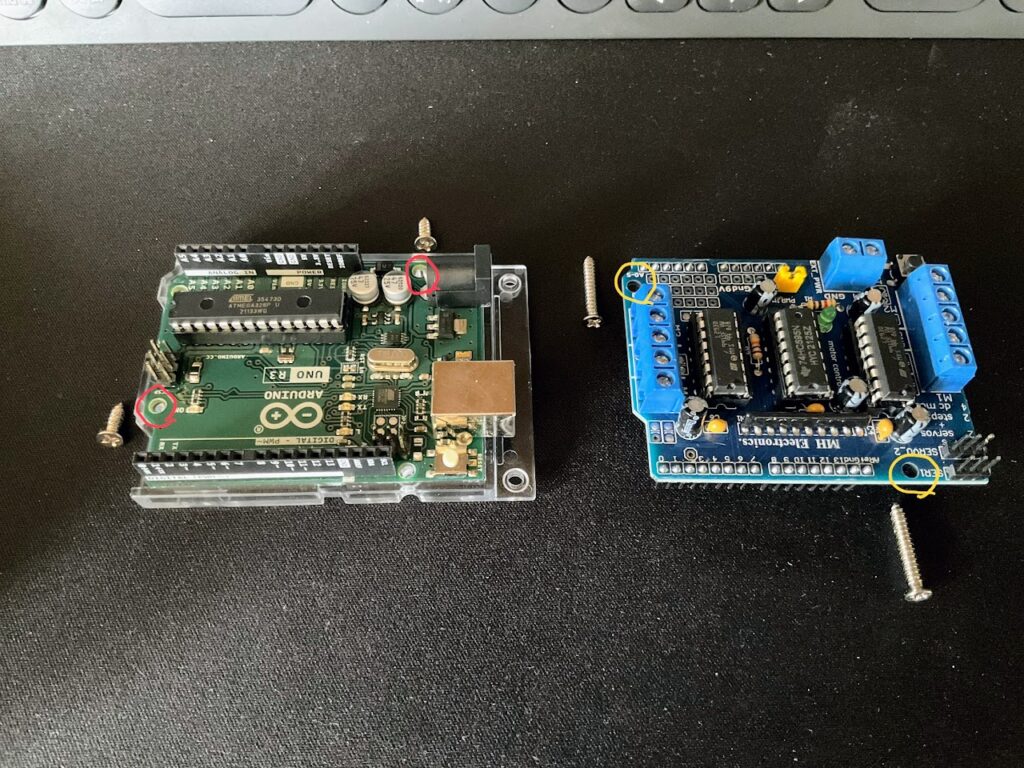
アルディーノを透明ケースに載せ、2種類の長さの木ネジを使用します。丸印がネジ固定用の穴です。次の写真を見て下さい。

合体してネジ固定したところです。
長いねじはこのように使います。
マイコンが完成したので、アルミフレームに固定し、モーター配線を繋ぎこみます。

固定する場所はココにしました。
マイコンは両面テープでアルミフレームに固定しています。
後に配線接続方法の詳細を説明しますが、下側にシート側、上側にブレーキとアクセル側のモーター配線を繋ぎました。上下逆でも問題はありません。
少し脱線しますが、マイコンを取付けたら電源タップとUSBハブもアルミフレームに取り付けます。
そうすると、コンセントと、PC側に接続するUSBが1本にまとめられるので、スッキリします。
(USBは、ハンドルとシフターと振動制御用の3本をPCに繋ぐ必要がありますので、それぞれPCに繋ぐと、ゴチャゴチャします)

こんな感じで、コンセントとUSBが床に付かない長さで1本ずつぶら下がっています。
実際使用するときに、このぶら下がっているコンセントとUSBを接続する感じですね。
使用したUSBハブはこちら。
これでハードの接続は完了です。
参考になれば幸いです。
それではまた!







